
时间:2020-11-05 22:26:45 来源:www.win10xitong.com 作者:win10
我们在使用win10系统的时候,不少用户都遇到了win10一键装机教程,要是对于一些才接触win10系统的网友解决这个win10一键装机教程的情况就很困难,我们完全可以自己动手来解决win10一键装机教程问题,大家跟着小编的步伐操作:1、将制作好的大白菜u盘插入电脑,重启,待开机第一画面显示时,按下启动热键进入u盘启动项选择界面,选择以“usb”开头的选项,按回车。2、成功来到大白菜主菜单,移动光标选择“【02】运行大白菜Win8PE防蓝屏版(新电脑)”回车确认即可很轻松的完成了。下面我们一起来看看非常详细的win10一键装机教程的的操作举措。
Win10一键安装教程如下:
1.把准备好的大白菜u盘插入电脑,重启。显示启动第一屏时,按启动热键进入u盘启动项目选择界面,选择以“usb”开头的选项,按回车键。
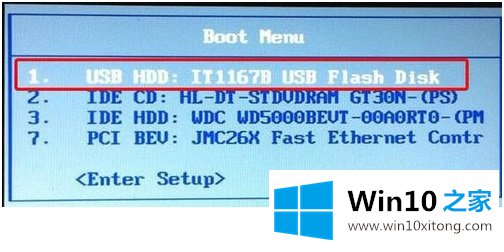
2.成功来到大白菜主菜单,移动光标选择“[02]运行大白菜Win8PE防蓝屏版(新电脑)”,回车确认。
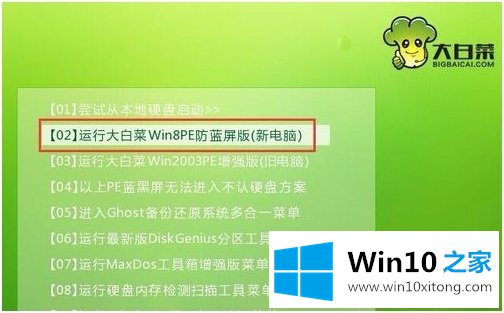
3.打开白菜PE一键安装工具,点击“浏览”添加win10的原始iso镜像,选择c盘作为安装盘,点击“确定”。
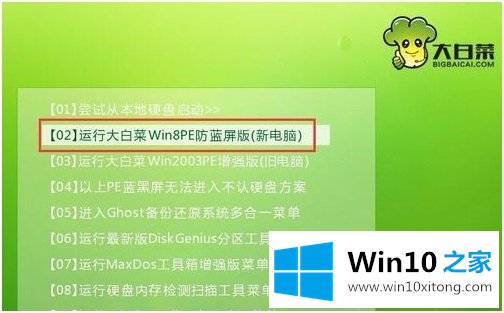
4.然后在弹出的提示框中点击确定,耐心等待系统还原过程。

5.然后系统会自动重启,然后进入自动安装过程。
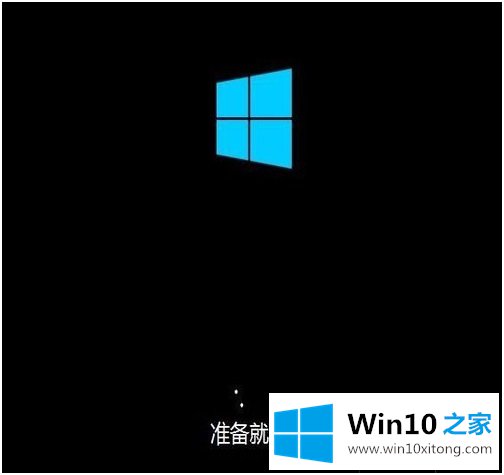
以上是win10系统一键安装的教程方法。需要的用户可以按照以上步骤操作。
对大家造成困扰的win10一键装机教程问题是不是根据本文提供的方法得以解决了呢?要是上面对大家说的方法对大家有所帮助,很希望大家继续支持本站。